Maison >Tutoriel logiciel >application mobile >Comment ouvrir le message de mission pétale dans Meipian_Tutorial sur l'ouverture du message de mission pétale dans Meipian
Comment ouvrir le message de mission pétale dans Meipian_Tutorial sur l'ouverture du message de mission pétale dans Meipian
- 王林avant
- 2024-04-30 11:34:141204parcourir
Comment activer la fonction de notification de message de tâche pétale dans le bel article ? Ne vous inquiétez pas, l'éditeur PHP Strawberry vous proposera des tutoriels détaillés. Ne le manquez pas, lisez la suite.
1. Ouvrez d'abord l'application [Meipian] Sur l'interface principale de Meipian, cliquez sur [Mon] dans le coin inférieur droit pour ouvrir l'interface du centre personnel.
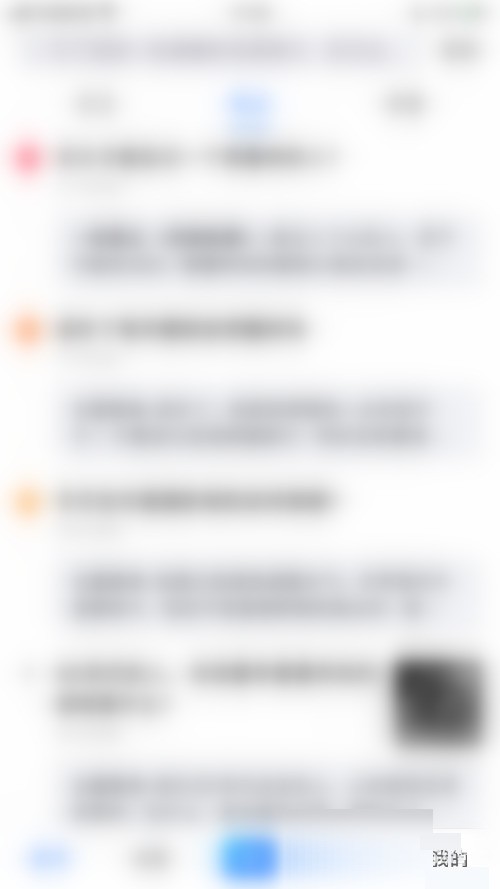
2. Cliquez ensuite sur [trois] dans le coin supérieur droit de l'interface du centre personnel pour ouvrir l'interface des paramètres.
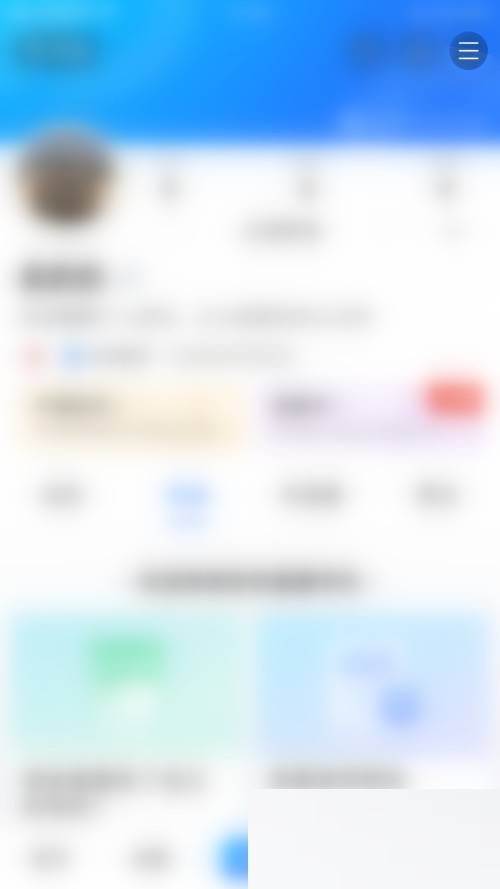
3. Cliquez sur [Notification de message] sur l'interface de configuration pour ouvrir l'interface de configuration de notification de message.
4. Cliquez ensuite sur le point derrière [Petal Task] dans l'interface de configuration des notifications de messages.
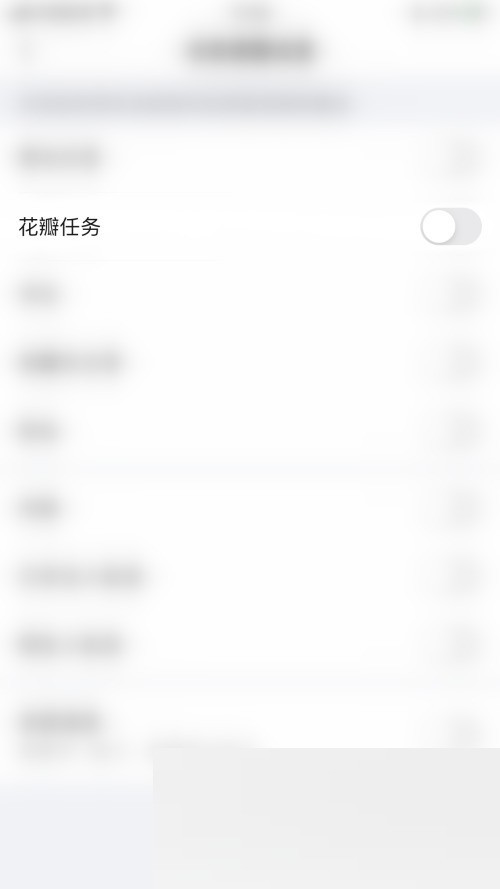
5. Enfin, le point derrière [Petal Task] devient bleu, ce qui signifie que le message Petal Task a été activé avec succès.
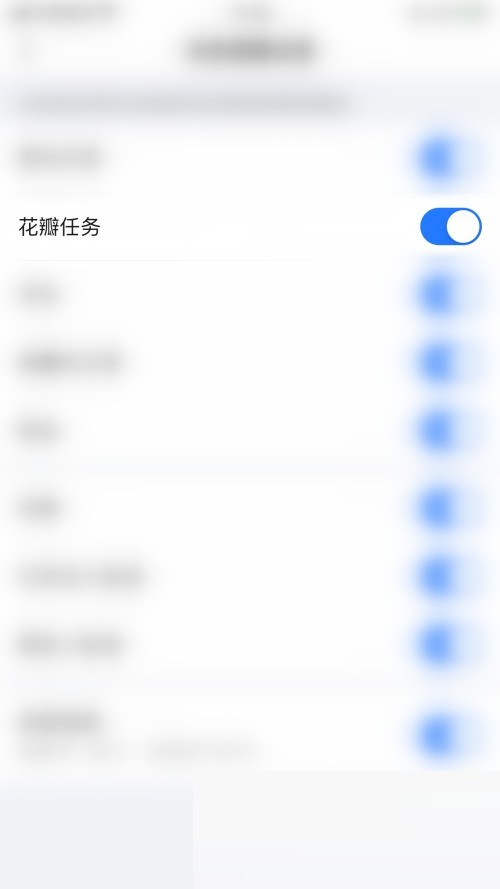
Ce qui précède est le contenu détaillé de. pour plus d'informations, suivez d'autres articles connexes sur le site Web de PHP en chinois!
Articles Liés
Voir plus- Samsung Electronics Union annonce une grève générale : aucun travail ne sera effectué sans augmentation de salaire et les congés annuels payés seront augmentés
- Comment participer à un blind date en ligne dans la province du Zhejiang ? Partager des tutoriels sur les rencontres en ligne dans la province du Zhejiang ?
- Comment vérifier Zhuxiaobang à Zhuxiaobang Liste des étapes pour vérifier Zhuxiaobang à Zhuxiaobang.
- Comment masquer des régions dans Bitauto ? Liste de tutoriels sur la façon de configurer Bitauto pour désactiver l'affichage des zones
- Comment collecter de l'énergie dans Alipay Ant Forest en un clic Introduction à la méthode de collecte d'énergie dans Alipay Ant Forest en un seul clic.

